solidworks怎么使用旋转切除?
1、第一步:准备好需要旋转切除的图形。

2、第二步:点击一个基准面(根据不同情况,自行调整),也可以创建一个基准面。

3、第三步:点击菜单中的“草图”界面。
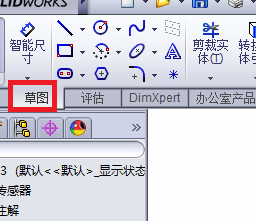
4、第四步:画一个圆及旋转轴,然后点击“特征”中的旋转切除。

5、第五步:设置左边的参数,主要设置“旋转轮廓”及“旋转轴”,。

6、第六步:设置完成后按左上角的“√”,这样旋转切除就完成了。
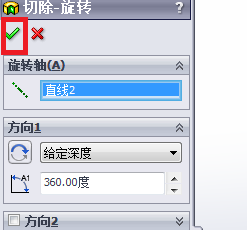
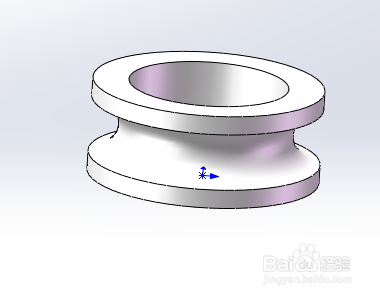
声明:本网站引用、摘录或转载内容仅供网站访问者交流或参考,不代表本站立场,如存在版权或非法内容,请联系站长删除,联系邮箱:site.kefu@qq.com。
阅读量:21
阅读量:174
阅读量:112
阅读量:154
阅读量:150